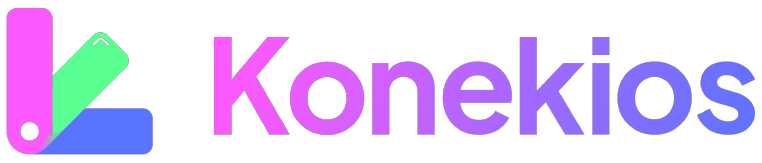Selain WordPress, Weebly bisa menjadi alternatif untuk membuat website tanpa ribet, loh! Bahkan, membuat website dengan Weebly tidak memerlukan bekal kemampuan coding.
Nah, buat yang penasaran cara membuat website dengan Weebly, ini caranya!
Cara Membuat Website dengan Weebly
- Membuat akun
Sebelum membuat blog di Weebly, pertama-tama kamu harus membuat akun khusus Weebly terlebih dahulu di https://www.weebly.com/.
Setelah masuk ke dalam websitenya, kamu bisa memilih Create Your Website atau Sign Up untuk membuat akun.
Di halaman Sign Up, kamu bisa memasukkan nama lengkap, email, password, dan domisili negaramu, lalu klik Sign up for free.
Kamu akan diarahkan ke halaman jenis website yang akan kamu buat. Karena kita akan membuat website, kamu harus memilih I just need a website untuk nantinya diarahkan ke halaman tema website.
- Memilih tema website
Weebly mempunyai tema berdasarkan kategori website yang bisa kamu pilih: Business, Portfolio, Personal, Event, Blog, Coming Soon, dan Other.
Kamu bisa langsung melihat tampilan keseluruhan tema, mulai dari tampilan secara fullscreen, elemen-elemen tema, dan bahkan melihat respons tema ketika jendela browser diperkecil atau diperbesar.
Kalau kamu sudah puas dengan tema yang sudah dipilih, kamu bisa langsung klik Start Editing pada pojok kanan atas.
Kamu bisa mengedit websitemu juga di tahap ini:
- Features
Di sini, kamu bisa memilih fitur-fitur yang ingin kamu gunakan untuk websitemu, seperti fitur kontak, highlight konten, sampai foto Instagram.
- Logo
Kalau kamu sudah menyediakan logo website, kamu bisa memasukkannya di bagian ini. Ukuran maksimal file yang bisa kamu upload adalah 5 MB, jadi pastikan ukuran file logomu tidak lebih dari 5 MB.
- Style
Kamu bisa menentukan font dan warna untuk tulisan di websitemu.
Kalau sudah selesai, kamu bisa klik Finish.
- Masukkan nama domain
Di tahap Set up your domain, ada tiga jenis pengaturan domain yang bisa kamu pilih:
- Find a custom domain
Kamu bisa menggunakan custom domain dari Weebly, hanya saja kamu harus beli paket premium Weebly terlebih dahulu.
- Use a domain I own
Pilihan ini sangat direkomendasikan jika kamu sudah mempunyai custom domain dan hosting.
- Use a Weebly subdomain
Kalau kamu masih belum ingin membeli paket premium Weebly, kamu bisa menggunakan subdomain Weebly (.weeblysite.com).
Tetapi domain dan subdomain tersebut tidak bisa diganti sehingga akan sulit dalam menerapkan SEO pada websitemu.
- Tentukan desain website
Bisa dibilang, di sini lah daya tarik Weebly sebagai website builder sehingga bisa bersaing dengan WordPress.com. Karena di tahap ini, kamu cukup pilih sana-sini tanpa ribet karena user interfacenya sangat mudah dipahami.
Dalam Weebly, ada empat bagian desain website yang bisa kamu kustomisasi, antara lain:
- Page
Berupa halaman-halaman pada website.
- Section
Berupa bagian-bagian pengisi halaman website.
- Item
Berupa opsi untuk menambahkan produk-produk.
- Category
Berupa opsi untuk mengkategorikan produk-produk dalam satu topik yang sama.
Kalau kamu ingin menambahkan halaman websitemu, kamu bisa pilih Add > Page, lalu pilih jenis halaman website yang kamu mau (Blank Page, About, Contact us, Gallery, Instagram, dan Shop).
Setelah menambahkan Page, akan muncul section-section pada bagian kiri website. Kamu bisa menambahkan section itu dengan mengklik bagian section tersebut dan Done jika sudah selesai.
Kamu juga bisa mengedit Colors, Fonts, dan Buttons pada tampilan website yang lebih lengkap dari opsi tema.
- Lengkapi dengan apps
Apps pada Weebly sama seperti plugin pada WordPress, yaitu fitur-fitur yang bisa membantu kamu meningkatkan performa website.
Apps dibagi menjadi lima kategori yang bisa kamu pilih sesuai kebutuhanmu: eCommerce, Communication, Marketing, Social, dan Site Tools & Feature.
- Publikasikan websitemu!
Setelah website Weebly-mu siap, kamu bisa langsung mempublikasikan websitemu di internet.
Ada dua cara dalam publikasikan website Weebly-mu:
- Dari Dashboard > Publish your website
Atau
- Edit Website > Publish
Kedua cara ini akan mengarahkan ke pengaturan domain jika sebelumnya kamu melewati tahap itu. Dan Ta-Da! Websitemu bisa diakses lewat internet!
Baca Juga: <a href="https://blog.konekios.com/manfaat-payment-gateway-bagi-bisnismu/" target="_blank" rel="noopener" title="<strong>Manfaat Payment Gateway Bagi BisnismuManfaat Payment Gateway Bagi Bisnismu
Bagaimana? Gampang bukan membuat website dengan Weebly?
Setelah menyimak penjelasan di artikel ini, kamu pasti bisa membuat website dengan Weebly sendiri.
Tapi, untuk membuat website dengan Weebly, kita harus menyediakan hosting terlebih dahulu karena Weebly tidak menyediakannya.
Nah, untuk itu kalian bisa mencoba Konekios yang langsung menyediakan hosting begitu kalian membuat website. Selain itu, kalian juga cukup memilih design website yang sudah disediakan Konekios dan website kalian akan langsung jadi dengan design website yang kalian pilih.
Tidak hanya itu saja, kalian juga bisa langsung mendapatkan free custom domain tanpa embel-embel nama Konekios, website yang kalian pun serasa milik kalian sendiri.
Nah, bagaimana? Tertarik untuk mencobanya?